5 geriausi būdai perkelti vaizdo įrašus iš „Android“ į „Android“
Duomenų numetimas iš „Android“ į „Android“ nėra labai didelissunku, skirtingai nei „iOS“. „Android“ yra atvira platforma, todėl vartotojai, norėdami perkelti failus, neturi susidurti su varginančiomis kliūtimis. Deja, kadangi yra daugybė metodų ir variantų, iš kurių daugelis „Android“ naudotojų vis dar turi klausimų, kaip perkelti vaizdo įrašus iš „Android“ į „Android“ ir, svarbiausia, kokį metodą pasirinkti. Taigi, norint nuraminti jų smalsumą, šiame straipsnyje pateikiami keli veiksmingi duomenų perdavimo būdai. Atidžiai sekite juos ir lengvai perkelkite vaizdo įrašus.
- 1 būdas: kaip perkelti vaizdo įrašus iš „Android“ į „Android“, vilkdami ir nuleidžiant
- 2 būdas: kaip perkelti vaizdo įrašus iš „Android“ į „Android“ naudojant „Google“ atsarginę kopiją
- 3 būdas: kaip siųsti vaizdo įrašus iš „Android“ į „Android“ naudojant „Bluetooth“
- 4 būdas: kaip perkelti nuotraukas ir vaizdo įrašus iš „Android“ į „Android“ naudojant „Shareit“
- 5 būdas: Kaip perkelti vaizdo įrašus iš telefono į telefoną per „WhatsApp“
1 būdas: kaip perkelti vaizdo įrašus iš „Android“ į „Android“, vilkdami ir nuleidžiant
Viena iš populiariausių operacinių sistemųpasaulis: „Android“ yra atvira platforma. Kaip vartotojas, naudodamiesi kompiuteriu, galite lengvai prisijungti ir pasiekti savo mobiliojo telefono atmintį. Taigi, dažniausiai nėra labai sunku perkelti vaizdo įrašą iš „Android“ telefonų į kitą. Taigi, jei jūsų tikslas yra išsiaiškinti, kaip perkelti vaizdo įrašus iš „Android“ į „Android“, galite tiesiog pasirinkti „Nuvilkite“ metodą. Vykdykite žemiau pateiktas instrukcijas:
1. Pirmiausia prijunkite du „Android“ įrenginius ir kompiuterį 2 USB laidais.
2. Po kelių akimirkų jūsų kompiuteris atpažins „Android“ įrenginius.
3. Po to eikite į „Mano kompiuteris“, pamatysite, kad abu jūsų įrenginiai yra aptinkami kaip „nešiojamasis įrenginys“.
4. Jei įvesite „Nešiojamojo įrenginio“ piktogramą, pasieksite vidinę to „Android“ įrenginio saugyklą.

5. Dabar vidinėje atmintyje labai akivaizdu, kad visi jūsų vaizdo įrašai bus saugomi aplanke „Video“.
6. Dabar atidarykite abiejų įrenginių aplanką „Vaizdo įrašas“, tada pasirinkite vaizdo įrašus, kuriuos norite siųsti į kitą įrenginį. Po to tiesiog nuvilkite juos į kito įrenginio aplanką „Vaizdo įrašas“.
Pagaliau buvo jūsų mėgstamiausi vaizdo įrašaiperkeltas į kitą tikslinį „Android“ įrenginį. Taigi, kaip buvo nurodyta anksčiau, nėra labai sunku perkelti duomenis iš vieno „Android“ įrenginio į kitą; ypač jei atlikdami užduotį naudojate „Drop and Drag“ metodą.
2 būdas: kaip perkelti vaizdo įrašus iš „Android“ į „Android“ naudojant „Google“ atsarginę kopiją
Anksčiau minėtas metodas yra labai senas irįprasta technika. Šiomis dienomis jūsų poreikiams patenkinti yra daugybė kitų paprastų ir be rūpesčių būdų. „Google“ atsarginės kopijos kūrimo būdas yra vienas iš tų naujų būdų, kai naudodamiesi „Wi-Fi“ galite efektyviai perkelti vaizdo įrašus iš „Android“ į „Android“. Taigi, jei jūsų tikslas yra perkelti vaizdo įrašus iš telefono į telefoną naudojant „Google“ atsarginę kopiją, toliau nurodyti veiksmai:
1. Pats pirmas žingsnis, kurį turite atlikti, - prisijunkite prie „Google“ paskyros naudodami „Android“ telefoną.
2. Tada eikite į „Nustatymai“ ir ieškokite atsarginio kopijavimo ir atkūrimo režimo.
3. Dabar jūs turite įsitikinti, kad atsarginės duomenų parinktys ir automatinio atkūrimo parinktis yra įjungtos jūsų „Google“ paskyroje.
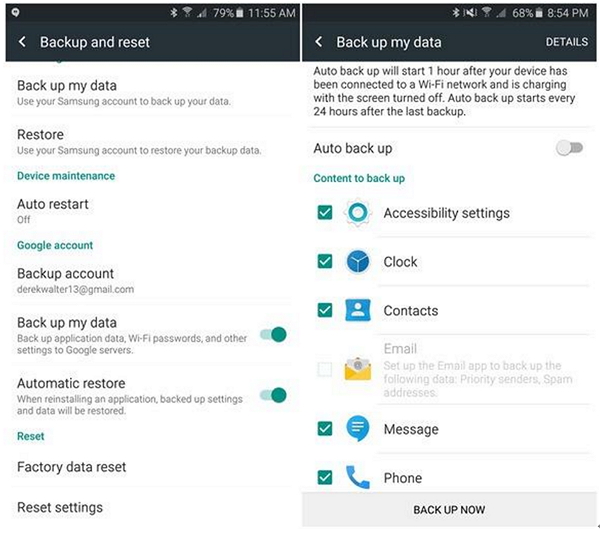
4. „Google“ tikrai atsimins jūsų slaptažodį, todėl jūs neturite įvesti kaskart prisijungdami.
5. Baigę šias užduotis „Google“ sinchronizuos su atitinkamais „Android“ įrenginiais ir galėsite naudoti juos duomenims perduoti iš vieno įrenginio į kitą.
Privalumai
- Geriausia „Google“ atsarginės kopijos dalis yra nuotolinis pasiekiamumas.
- Savo failus galite pasiekti ir iš bet kurio pasirinkto įrenginio.
- Tai sunaudoja daug duomenų saugyklų
- Norėdami pasiekti savo atsarginės kopijos failus, visada turėsite prisijungti prie interneto
- Duomenų atsisiuntimo greitis yra labai lėtas
- „Bluetooth“ yra labai populiarus ir laikui bėgant ši funkcija įgauna vis daugiau vartotojų.
- Programos paprastumas pasirodė esąs privalumas, dėl kurio ji tapo tokia populiari
- Tai nemokama
- Net neturėdami „Wi-Fi“ ryšio, galite perduoti duomenis savo draugams
- „Bluetooth“ sunaudoja per daug jūsų įrenginio akumuliatoriaus.
- Perdavimo greitis yra labai lėtas.
- Nelabai efektyvu, kai reikia perkelti didelius duomenų baitus
- Jis gali perduoti didelius failus iš dviejų įrenginių
- Dėl žaibiško perdavimo greičio programa tapo tokia populiari
- Programos sąsaja yra patogi vartotojui
- Perduokite bet kokio tipo duomenis
- „SHAREit“ programa netinka įrenginiams, kuriuose yra mažai RAM.
- Programoje vis dar yra keletas klaidų.
- Ryšio problemos čia ir ten
- „WhatsApp“ yra nemokama programa.
- Jis prieinamas įvairiose platformose, tokiose kaip „iOS“, „Windows“ ir „Android“ bei „iOS“
- Sąsaja yra labai paprasta.
- Galite siųsti bet kokio tipo duomenis, pvz., Nuotraukas, vaizdo įrašus, kontaktus, vietas ir kt.
- Perkelkite bet kokį failų skaičių pasirinktinai arba dideliais kiekiais.
- Internetas yra būtinas naudojant „WhatsApp“, be jo programa nenaudinga.
- Failo dydžio apribojimai.
Trūkumai
3 būdas: kaip siųsti vaizdo įrašus iš „Android“ į „Android“ naudojant „Bluetooth“
„Bluetooth“ suteikia galimybę dviem įrenginiamspalaikykite ryšį belaidžiu ryšiu ir perduokite duomenis. Tai buvo labai sena, tačiau efektyvi funkcija tarp įrenginių. Šiais laikais ši funkcija yra atnaujinta, pasižyminti geresnėmis jungiamumo galimybėmis ir patobulinta aparatine įranga, kuri padeda išspręsti problemas, taigi, ją plačiai naudoja žmonės visame pasaulyje. Duomenys apima įvairius muzikos failus, vaizdo įrašus, nuotraukas ir kt. Kadangi programa nenaudoja „Wi-Fi“ tinklo, perduodant duomenis abu įrenginiai turi būti arti. Apmokymas, kaip siųsti vaizdo įrašus iš „Android“ į „Android“ naudojant „Bluetooth“, yra paminėtas žemiau:
1. Pirmiausia, norėdami siųsti failus naudodami „Bluetooth“, turite užmegzti ryšį tarp įrenginių.
2. Taigi, įjunkite „Bluetooth“ abiejuose „Android“ įrenginiuose.
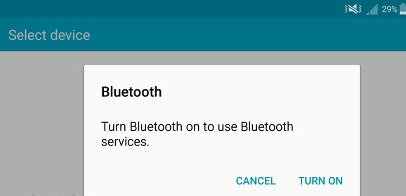
3. Dabar nustatykite imtuvo įrenginį į „Discover Mode“.
4. Dabar siuntimo įrenginys žinos apie savo buvimą ir išsiųs pranešimą, norėdamas užmegzti ryšį.
5. Užmezgę ryšį, esate pasirengę perkelti bet kokio tipo failus iš vieno įrenginio į kitą.

Tokiu atveju pasirinkite vaizdo įrašus iš savo galerijos ar fotoaparato ritinių ir pasidalykite jais naudodamiesi „Bluetooth“.

Deja, „Bluetooth“ programa negalės perduoti didelių failų, jei bandysite, tada duomenys bus suglaudinti ir tai pakenks failo kokybei.
Privalumas
Trūkumas
4 būdas: kaip perkelti nuotraukas ir vaizdo įrašus iš „Android“ į „Android“ naudojant „Shareit“
Kaip perkelti vaizdo įrašus iš telefono į telefoną yra:labai didelis klausimas šiais laikais. Jei esate susipainioję, galite pasižiūrėti į SHAREit. Tai labai populiari „Android“ programa, galinti labai greitai perkelti didelius failus iš vieno „Android“ įrenginio į kitą. Iš pirmo žvilgsnio jis gali atrodyti panašus į „Bluetooth“, tačiau yra skirtingai. Skirtingai nei „Bluetooth“, „SHAREit“ gali perduoti didelius failus saugiau, naudodamasi daugiau ar mažiau 20 Mbps greičiu. Tiesą sakant, programa naudoja „Wi-Fi“ tinklą saugiam ryšiui sukurti. Štai kaip siųsti „Shareit“ nuotraukas ir vaizdo įrašus:
1. Pirmiausia turite žinoti, kad norėdami naudotis programa, turite atsisiųsti ir įdiegti programą į abu „Android“ įrenginius.
2. Pirmiausia paspauskite „Siųsti“ „Android“ įrenginyje, kuriame yra failai.

3. „Android“ įrenginyje pasirinkite failus, kuriuos norite siųsti, tada bakstelėkite „Kitas“.
4. Dabar ateisite į naują ekraną, kuris atrodo kaip radaras.
5. Dabar priimančiame įrenginyje bakstelėkite „Gauti“.

6. Po to jų „Android“ įrenginiai po kelių akimirkų bus matomi jūsų radare.
7. tai jis; bakstelėkite įrenginį, kad pasirinktumėte, ir duomenys pradės tekėti nepaprastu greičiu.
Be to, jūsų duomenų dydis neribojamasgali siusti. Kai kalbame apie „SHAREit“, programa daugiausia suteikia lankstumo vartotojams. Tai yra pagrindinė priežastis, kodėl programa per tokį trumpą laiką sulaukė daugiau nei pusės milijardo stebėtojų.
Privalumai
Trūkumai
5 būdas: Kaip perkelti vaizdo įrašus iš telefono į telefoną per „WhatsApp“
„WhatsApp“ yra labai naudinga siunčiantnuotraukos ar vaizdo įrašai iš vieno „Android“ įrenginio į kitą. Iš pradžių vartotojams programa buvo pristatyta kaip pranešimų programa, tačiau ji pasirodė esanti dar viena puiki duomenų perdavimo priemonė. Taigi, tinkamas atsakymas į jūsų klausimą „Kaip perkelti nuotraukas ir vaizdo įrašus iš„ Android “į„ Android ““ galėtų būti „WhatsApp“. Žingsniai yra labai lengvi, ir jie yra paminėti žemiau:
1. „Android“ įrenginyje atidarykite „WhatsApp“.
2. Suraskite ir pasirinkite kitą įrenginį iš kontaktų. Dabar raskite ir bakstelėkite priedo mygtuką viršuje.
3. Pasirinkite norimus siųsti vaizdo įrašus.
4. Norėdami baigti procesą, bakstelėkite „Siųsti“.

Duomenų perdavimas naudojant „WhatsApp“ yra lengvas ir paprastas,ir todėl ji pritraukė daug pasekėjų. Galite siųsti bet kokį failų skaičių, tačiau galite nusiųsti ne daugiau kaip 16 MB kiekvienam failo dydžiui. Daugiau nei viskas, o programa to neleis.
Privalumai
Trūkumai
Kiek rašoma straipsnyje, visos šios programos yralabai efektyvus norint perkelti vaizdo įrašus iš tokių „Android“ telefonų kaip „Sony“, „Nokia“ ar „One Plus“, „Samsung“, „Motorola“ ir tt. Jie yra išbandyti ir išbandyti bei veikia efektyviai. Sekite juos žingsnis po žingsnio ir lengvai atliksite darbą.
Jei norite „iOS“ duomenų perdavimo įrankio, pažiūrėkiteniekur kitur, išskyrus https://www.tenorshare.com/products/phone-to-phone-transfer.html programinę įrangą. Tai be galo tinkama programa tinkamam darbui. Tai yra kelių platformų programa; jis gali lengvai ir žaibiškai perduoti duomenis iš „iOS“ į „iOS“. Galite lengvai klonuoti „iPhone X / 8/7/6/5 / SE“ ir nusiųsti tuos duomenis į kitą „iPhone“ ar „iPad“. Šis universalumas daro jį geriausiu duomenų perdavimo įrankiu „iOS“ įrenginiams. Labai rekomenduojama!









